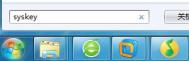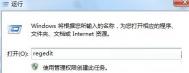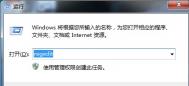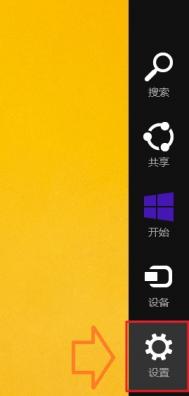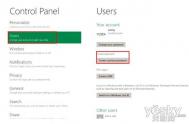启用win7系统密钥的操作方法
1、点击桌面左下角的windows图标,然后在搜索框中输入syskey,按回车键确认,如下图所示:

2、此时会弹出一个保证windows帐户数据库安全的窗口,我们单击选中启用加密,接着点击更新按钮,如下图所示:

3、打开启动密钥对话框后,单击选择密码启动,然后在下面的密码框和确认框中输入密码,点击确定按钮保存设置即可。如下图所示:

通过上面三步操作,我们便可以启用win7系统密钥。
win7旗舰版系统IE无响应的解决技巧
1、点击IE浏览器右上角的工具,然后在展开的下拉菜单中选择Internet选项,如下图所示:

2、打开Internet属性设置窗口后,点击切换到高级标签,然后点击重置按钮,接着点击确定关闭网页,如下图所示:

3、关闭网页后,再次打开Internet属性设置窗口,然后点击常规标签,点击浏览历史记录中的删除按钮,然后在弹出的对话框中将可以删除的选项都勾选上,接着点击确定执行删除操作,如下图所示:

4、点击切换到安全选项卡,将启用保护模式前的勾选取消,点击确定即可,如下图所示:

Win7系统怎么取消禁ping命令?
1、查看主机ip
打开开始程序中的附件,找到命令提示符打开。输入命令:ipconfig,可以看到本机的ip是192.168.0.111,网关是192.168.0.1

2、查看虚拟机中系统的ip
在ubuntu系统中打开终端,输入命令:ifconfig,注意:和windows系统下的ipconfig命令就差了一个字母。可以看到ip地址是:192.168.0.101

3、在本机中ping虚拟机系统中的ip
在命令提示符中输入命令:ping 192.168.0.101,看到已经ping通,正常接收到数据包。

4、在虚拟机系统中ping本机的ip
在终端中输入命令:ping 192.168.0.111,等了很久也没ping通。

5、在虚拟机系统中ping网关
因为ping不通,看看网关是否可以ping通。如果网关可以ping通,说明问题在于本机上的设置,可能阻止的别人来ping它。在终端输入命令:ping 192.168.0.1,看到可以正常ping通网关。

6、修改本机(win7)中的防火墙设置
1).打开控制面板,点击系统和安全选项。然后打开Windows防火墙。


2).点击进入高级设置,选择入站规则。
(本文来源于图老师网站,更多请访问http://m.tulaoshi.com)

3).在入门规则中找到文件和打印机共享(回显请求-ICMPv4-In)选项
看是有两项,都是未启用。分别在两项上右键,选择启用规则。


7、在虚拟机系统中ping本机的ip
修改完成后,再回到虚拟机系统中,在终端中输入命令:ping 192.168.0.111,可以看到已经tulaoshi可以正常ping通了。

注意事项:linux系统中查看ip的命令是ifconfig,而windows系统中查看ip的命令是ipconfig。
一招将win7程序锁定到任务栏
1、如果程序未启动,我们将鼠标移至程序快捷方式图标上,然后单击右键,在弹出的菜单中点击锁定到任务栏即可,如下图所示:

2、如果程序已经启动,同样在任务栏对应的图标上单击鼠标右键,然后在弹出的菜单选项中选择将此程序锁定到任务栏,如下图所示:

通过上面的两种方法,我们都可以将程序锁定到任务栏中,设置完成后,以后使用起来就方便多了。将win7程序锁定到任务栏的方法就介绍到这,不会的新手用户可以根据上面的步骤进行操作。
Win7系统缩略图全乱了怎么办
电脑中毒了这是一种可能,如果确定是中毒了那杀毒后问题就应该解决了。另外如果确定没有中毒,那就是系统缩略图缓存文件出现问题了,对于这种情况,我们下面来看看具体怎么操作。
点击开始,在搜索框中输入磁盘清理,按回车键确定,如图所示:

在弹出的菜单中,点击确定,如图所示:

在弹出的窗口中我们只要勾选缩略图,然后点击确定即可,弹出的提示框点击删除文件,如图所示:

查看win7系统中虚拟机最大动态内存的方法
1、首先我们打开计算机系统的任务管理器查看当前虚拟机中有多少可用内存,如下图所示:

2、然后利用Performance Monitor,即通过Hyper-V Dynamic Memroy Integration Service的Mbytes性能计数器来查看Maximum Memory,如下图所示:

3、在虚拟机内以管理员身份打开windows powershell,然图老师后运行以下命令:get-counter "Hyper-v Dynamic Memory Integration ServiceMaximum Memory, Mbytes").CounterSamples.CookedValue。如下图所示:

设置win7系统定时运行指定软件
1、首先右键单击计算机图标,然后选择管理项,如下图所示:

2、右键单击计算机管理窗口的任务计划程序,然后再选择创建基本任务,如下图所示:

3、根据大家的需要,在弹出的引导窗口中输入名称m.tulaoshi.com,下方的描述不填也可以,例如填打开QQ影音,填写完毕点击下一步,如下图所示:

4、依照各自需要选择启动周期、启动时间,选择完成点击下一步,如下图所示:


5、选取提示运行程序的方式,可以选择直接启动程序、发邮件或弹出提示框的方式,我们这里直接选择启动程序选项,如下图所示:

6、点击浏览选择所需打开软件的路径,按下下一步即可看到整体设置,确认无误后点击完成,如下图所示:

7、回到计算机管理窗口,右键点击任务计划程序选择刷新,即可看到新建的任务,如下图所示:
(本文来源于图老师网站,更多请访问http://m.tulaoshi.com)

经过以上几个步骤,就能帮助大家在win7系统中定时运行指定软件,如果程序在设定的时间没有执行,可以检查下优化软件是否将其禁用。